identifiant d'enregistrement sur le site officiel d'Apple
Dec 12, 2024 pm 12:25 PMétapes pour enregistrer l'identifiant Apple sur le site officiel d'Apple?: visitez le site Web officiel d'Apple (https://www.apple.com/) et cliquez sur ??Compte?? dans le coin supérieur droit -> ID" Entrez les informations personnelles (nom, adresse e-mail, mot de passe) Vérifiez l'adresse e-mail Répondez aux questions de sécurité Acceptez les termes et conditions Cliquez sur "Continuer" pour terminer l'inscription

Comment enregistrer l'identifiant Apple sur le site officiel d'Apple
Première étape?: visitez Apple Site Web
Visitez le site officiel d'Apple?: https://www.apple.com/.
étape 2?: Cliquez sur ? Compte ?
Dans le coin supérieur droit de la page Web, cliquez sur ? Compte ?.
étape 3?: Cliquez sur ??Créez votre identifiant Apple??
Dans la fenêtre contextuelle, cliquez sur ??Créez votre identifiant Apple??.
étape 4?: Saisissez vos informations personnelles
Suivez les instructions et saisissez votre nom, votre adresse e-mail et votre mot de passe.
- Nom?: Entrez votre vrai nom.
- Adresse e-mail?: Entrez une adresse e-mail valide. Cette adresse deviendra votre identifiant Apple.
- Mot de passe?: Saisissez un mot de passe fort d'au moins 8 caractères et contenant des lettres majuscules, des lettres minuscules, des chiffres et des symboles.
étape 5?: Vérifiez l'adresse e-mail
Apple enverra un e-mail de vérification à l'adresse e-mail que vous avez fournie. Ouvrez l'e-mail et cliquez sur le lien de vérification.
étape 6?: Répondez aux questions de sécurité
Lorsque vous créez un identifiant Apple, vous devez répondre à deux questions de sécurité. Ces questions peuvent vous aider à réinitialiser votre mot de passe si vous l'oubliez.
étape 7?: Acceptez les conditions générales
Lisez attentivement et acceptez les conditions générales d'Apple.
étape 8?: Terminez l'inscription
Cliquez sur ??Continuer?? pour terminer le processus d'inscription.
Maintenant, vous avez enregistré avec succès votre identifiant Apple. Vous pouvez utiliser votre identifiant Apple pour vous connecter aux services Apple, acheter des applications et acheter des appareils Apple.
Ce qui précède est le contenu détaillé de. pour plus d'informations, suivez d'autres articles connexes sur le site Web de PHP en chinois!

Outils d'IA chauds

Undress AI Tool
Images de déshabillage gratuites

Undresser.AI Undress
Application basée sur l'IA pour créer des photos de nu réalistes

AI Clothes Remover
Outil d'IA en ligne pour supprimer les vêtements des photos.

Clothoff.io
Dissolvant de vêtements AI

Video Face Swap
échangez les visages dans n'importe quelle vidéo sans effort grace à notre outil d'échange de visage AI entièrement gratuit?!

Article chaud

Outils chauds

Bloc-notes++7.3.1
éditeur de code facile à utiliser et gratuit

SublimeText3 version chinoise
Version chinoise, très simple à utiliser

Envoyer Studio 13.0.1
Puissant environnement de développement intégré PHP

Dreamweaver CS6
Outils de développement Web visuel

SublimeText3 version Mac
Logiciel d'édition de code au niveau de Dieu (SublimeText3)

Sujets chauds
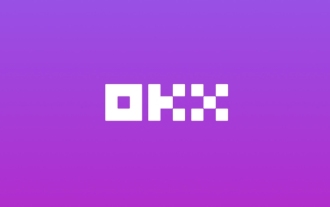 Téléchargez la version chinoise de l'application Oryi Exchange ouyi application officielle de la version chinoise
May 23, 2025 pm 04:27 PM
Téléchargez la version chinoise de l'application Oryi Exchange ouyi application officielle de la version chinoise
May 23, 2025 pm 04:27 PM
La version chinoise de l'application Oryi Exchange peut être téléchargée via les étapes suivantes: 1. Les utilisateurs iOS recherchent "OUYI Exchange" sur l'App Store et l'installer; 2. Les utilisateurs d'Android recherchent "OUYI Exchange" sur Google Play ou d'autres marchés d'applications et l'installer; 3. Vous pouvez également le télécharger via le site officiel d'Ouyi. Après téléchargement, les utilisateurs peuvent profiter des avantages des transactions pratiques, des données en temps réel, du support multilingue et de la haute sécurité.
 Que faire si le téléphone Apple ne peut pas être allumé? La solution au téléphone Apple ne peut pas être activée
May 29, 2025 pm 08:24 PM
Que faire si le téléphone Apple ne peut pas être allumé? La solution au téléphone Apple ne peut pas être activée
May 29, 2025 pm 08:24 PM
Si l'iPhone ne peut pas être activé, vous pouvez résoudre les méthodes suivantes: 1. Redémarrage forcé: Pour l'iPhone 8 et les modèles ultérieurs, appuyez rapidement et relachez la touche Volume Up, puis appuyez rapidement sur la touche Volume Down, et enfin appuyez et maintenez enfin le bouton latéral jusqu'à ce que vous voyiez le logo Apple. 2. Vérifiez le niveau de la batterie: connectez le téléphone au chargeur pendant au moins 15 minutes, puis essayez de l'allumer. 3. Contactez le service client Apple ou allez au Centre de service autorisé d'Apple pour les réparations. 4. Utilisez le mode de récupération: connectez votre ordinateur, utilisez iTunes ou Finder, appuyez et maintenez le bouton latéral jusqu'à ce que le logo connecté à iTunes apparaisse et sélectionnez "récupérer". 5. Vérifiez les dommages physiques: vérifiez les fissures, les dépressions ou autres dommages au téléphone. Si c'est le cas, il est recommandé d'aller au centre d'entretien pour le traitement dès que possible.
 La solution à l'application ne peut pas être installée après la mise à jour du système iOS
May 29, 2025 pm 08:42 PM
La solution à l'application ne peut pas être installée après la mise à jour du système iOS
May 29, 2025 pm 08:42 PM
Pour résoudre le problème que l'application ne peut pas être installée après la mise à jour du système iOS, vous pouvez utiliser les étapes suivantes: 1. Nettoyez le cache du système: accédez à "Paramètres"> "Général"> "Stockage iPhone", désinstaller les applications rarement utilisées et redémarrer l'appareil. 2. Résolvez le dégradation: téléchargez la version précédente du firmware iOS et utilisez iTunes ou Finder pour rétrograder. 3. Contactez le service client d'Apple: fournissez un numéro de série, demandez de l'aide professionnelle et de la sauvegarde.
 Le téléphone Apple ne peut pas se connecter au WiFi. Résoudre les étapes échouées de la connexion du réseau iPhone
May 29, 2025 pm 09:06 PM
Le téléphone Apple ne peut pas se connecter au WiFi. Résoudre les étapes échouées de la connexion du réseau iPhone
May 29, 2025 pm 09:06 PM
Si votre iPhone ne peut pas se connecter au WiFi, vous pouvez le résoudre en redémarrant l'appareil, en réinitialisant les paramètres réseau ou en mettant à jour le système iOS. 1. Redémarrez le téléphone: Appuyez et maintenez le bouton d'alimentation, glissez pour vous arrêter et redémarrez plus tard. 2. Réinitialiser les paramètres réseau: accédez à "Paramètres"> "Général"> "Réinitialiser" et sélectionnez "Réinitialiser les paramètres réseau". 3. Mettre à jour le système iOS: accédez à "Paramètres"> "Général"> "Mise à jour logicielle", téléchargez et installez la mise à jour.
 Comment mettre à jour le propre logiciel du système
May 19, 2025 pm 06:48 PM
Comment mettre à jour le propre logiciel du système
May 19, 2025 pm 06:48 PM
La mise à jour du logiciel fourni avec MacOS est simple et importante car elle peut corriger les bogues, améliorer les performances, apporter de nouvelles fonctionnalités et améliorations de sécurité. Vous pouvez mettre à jour via l'option "Mise à jour du logiciel" dans "Paramètres système" ou "Préférences système" et suivre les invites. Si vous rencontrez des problèmes, essayez de redémarrer votre Mac ou de vérifier votre connexion réseau, et la page d'assistance Apple fournit également une solution. Il est recommandé de maintenir le système à jour, de sauvegarder les données avant la mise à jour et d'assurer le Wi-Fi et un espace de stockage suffisant. Les détails de mise à jour peuvent être consultés sur le site officiel d'Apple.
 Copier les bandes dessinées (entrée officielle du site Web) _copy Comics (NBA) Portail de lecture en ligne authentique
Jun 05, 2025 pm 04:12 PM
Copier les bandes dessinées (entrée officielle du site Web) _copy Comics (NBA) Portail de lecture en ligne authentique
Jun 05, 2025 pm 04:12 PM
La copie des bandes dessinées est sans aucun doute un trésor qui ne peut pas être manqué. Ici, vous pouvez trouver des bandes dessinées de basket-ball dans divers styles, des histoires compétitives passionnées et inspirantes à une comédie quotidienne détendue et humoristique. Que vous souhaitiez revivre les classiques ou découvrir de nouvelles ?uvres, la copie des bandes dessinées peut répondre à vos besoins. Grace au portail de lecture en ligne authentique fourni par Copy Comics, vous ferez des adieux aux problèmes de ressources piratées, profiterez d'une expérience de lecture haute définition et fluide, et pouvez soutenir vos auteurs de bandes dessinées préférés et contribuer au développement de bandes dessinées authentiques.
 Comment ajuster la luminosité de l'écran sur macOS
May 16, 2025 pm 08:39 PM
Comment ajuster la luminosité de l'écran sur macOS
May 16, 2025 pm 08:39 PM
Le réglage de la luminosité de l'écran sur le macOS peut être affiné en utilisant les touches de réglage de la luminosité sur le clavier ou via les préférences du système. 1. Appuyez sur les touches d'ic?ne du soleil sur les touches F1 et F2 pour ajuster rapidement la luminosité. 2. Faites glisser le curseur dans l'option "Affichage" dans "Préférences système" pour effectuer des ajustements mineurs. 3. Activer la fonction "Ajustement de luminosité" pour faire changer la luminosité avec la lumière ambiante. 4. Utilisez le mode "View nocturne" pour réduire la lumière bleue pour protéger vos yeux. 5. Les développeurs peuvent utiliser Applescript pour automatiser les ajustements de luminosité.
 Comment récupérer les téléphones Apple s'ils les perdent? Introduction à la fa?on de récupérer les téléphones Apple s'ils les perdent
May 29, 2025 pm 09:00 PM
Comment récupérer les téléphones Apple s'ils les perdent? Introduction à la fa?on de récupérer les téléphones Apple s'ils les perdent
May 29, 2025 pm 09:00 PM
Si votre iPhone est perdu, vous pouvez le récupérer via la fonction "Trouver mon iPhone". Les opérations spécifiques sont: 1. Visitez le site Web "Rechercher mon iPhone" ou utilisez l'application "Find", entrez l'ID Apple et le mot de passe pour afficher l'emplacement du téléphone; 2. Si le téléphone est à proximité, sélectionnez Play Sound; 3. Si ce n'est pas à proximité, sélectionnez "Mode perdu" pour verrouiller le téléphone et afficher les informations de contact; 4. Si cela ne peut pas être trouvé, sélectionnez "Effacer le périphérique" pour effacer les données, mais le téléphone ne peut plus être localisé. Si cette fonction n'est pas activée, contactez le service client Apple, signalez le numéro IMEI à l'opérateur et modifiez le mot de passe pertinent pour protéger la sécurité de l'information.






